Créer un public
Un public est un groupe d'utilisateurs que vous souhaitez cibler avec des offres. Vous pouvez définir votre public en utilisant des paramètres de ciblage—comme l'âge, le sexe, la géographie ou l'appareil—et fixer le prix que vous êtes prêt à payer lorsqu'un consommateur accepte votre offre.
Vous devez créer un nouveau public lorsque vous souhaitez :
- Présenter des offres à un nouvel ensemble de clients.
- Diviser un grand public en publics plus petits (par exemple, pour des messages plus ciblés ou pour des enchères plus ciblées). Vous créeriez de nouveaux publics plus ciblés pour remplacer l'ancien public plus large.
Façons de créer un public
Il existe deux façons de créer un public :
- Directement depuis l'assistant de campagne, ou
- En cliquant sur Nouveau Public dans l'onglet Publics de la page Campagnes > Vue d'ensemble.
Créer un nouveau public
-
Nommez votre public.
remarqueDans le nom de votre public, incluez des informations de base sur les types de clients que le public cible, afin que vous puissiez facilement identifier ce public dans une liste d'autres publics.
-
Fournissez les données démographiques cibles pour le public.
Les données démographiques cibles incluent : sexe, âge, localisation et champs requis. Un exemple de champs requis pourrait être le prénom et le nom de famille ; si votre système CRM (Customer Relationship Management) nécessite le prénom et le nom de famille pour toutes les références Rokt, vous voudrez rendre ces champs obligatoires.
Si un partenaire Rokt n'intègre pas tous les champs requis, ce public est exclu de tout le trafic de ce partenaire. De même, si un partenaire intègre les deux champs avec Rokt, mais qu'un des champs manque pour un client spécifique, ce client ne fait pas partie du public cible. Pour ces raisons, nous recommandons d'utiliser les champs requis uniquement lorsque cela est absolument nécessaire, car les champs requis réduisent considérablement la taille du public.
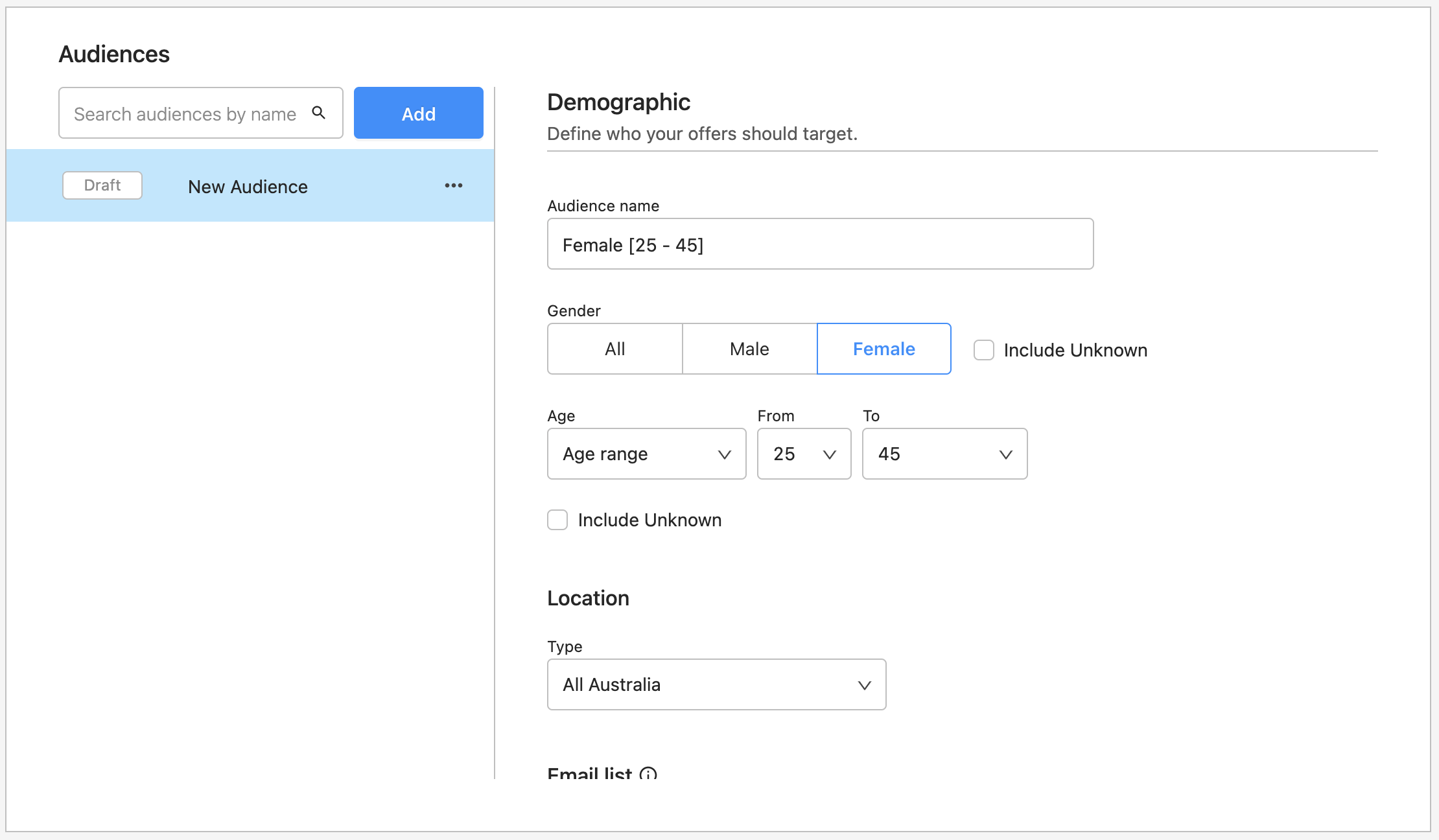
-
Fournissez des critères de ciblage supplémentaires, y compris les appareils, systèmes d'exploitation, secteurs d'activité, position de l'offre, et type de placement. Lorsque vous êtes satisfait de vos sélections, cliquez sur Suivant.
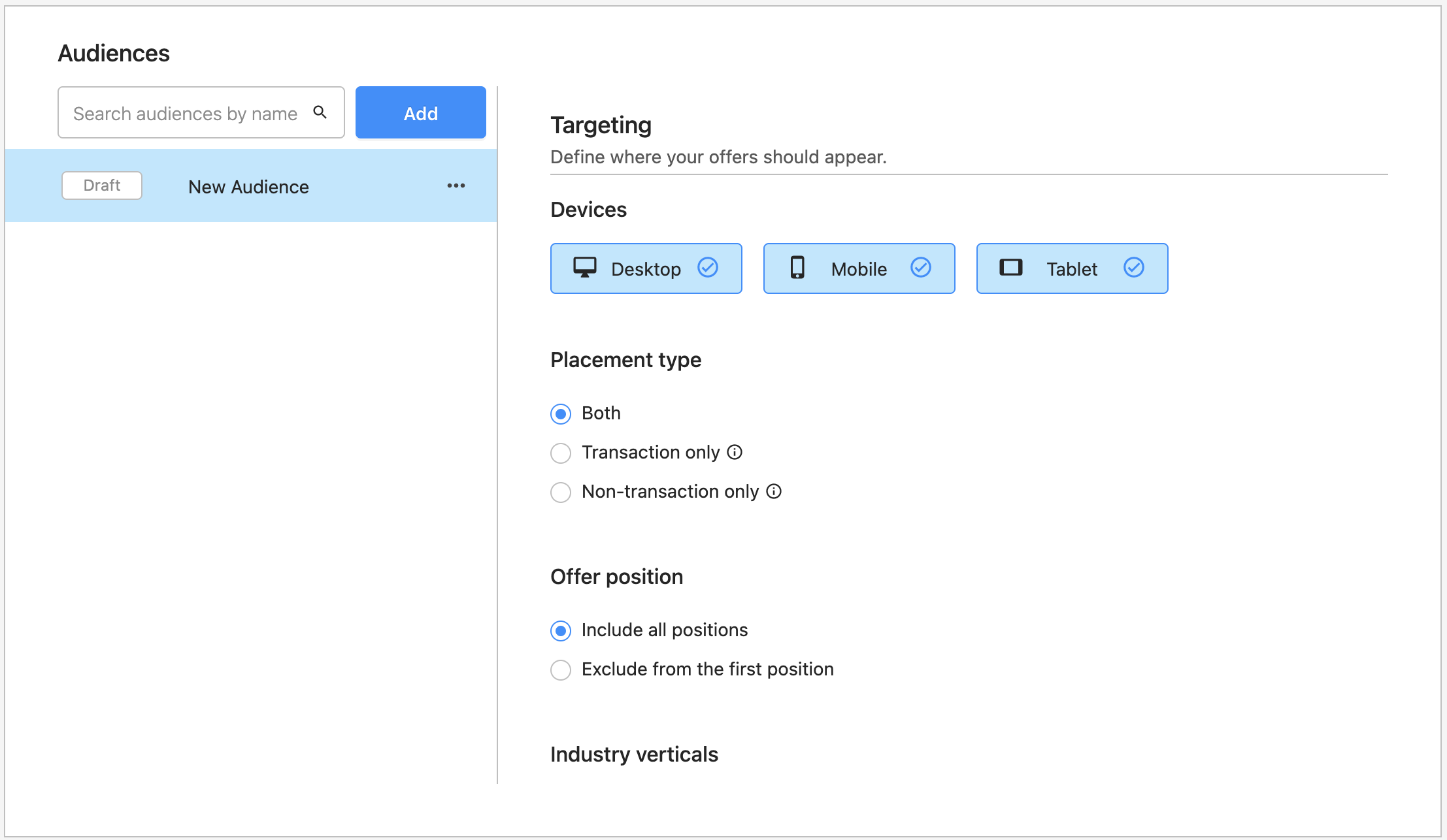
- Secteurs d'activité (obligatoire) : Types de partenaires Rokt sur lesquels vous souhaitez que cette offre apparaisse, par catégorie et catégorie.
- Ciblage par attribut (optionnel) : Règles qui déterminent si un public est disponible, selon la valeur des attributs clients.
- Type de placement (obligatoire) : Les types de placement où vous souhaitez que cette offre apparaisse (transaction ou non-transaction).
- Définissez un prix d'enchère statique manuel. Si vous souhaitez explorer d'autres types d'enchères, allez à l'onglet Aperçu de la campagne et cliquez sur l'icône d'édition à côté de votre campagne. Ensuite, rendez-vous dans la section Optimisation vers le bas de la page pour sélectionner l'une des options suivantes. Veuillez noter qu'il existe différents critères et configurations nécessaires pour chaque type d'enchère.
-
Sélectionnez Optimisation du budget pour un prix d'enchère dynamique qui optimise votre budget en répartissant vos dépenses sur une période plus longue.
-
Sélectionnez Enchères intelligentes (Smart Bidding) pour un prix d'enchère dynamique qui optimise en fonction d'un coût par acquisition (CPA) cible. Vous pouvez en savoir plus sur les Enchères intelligentes ici. Pour utiliser les Enchères intelligentes, l'Optimisation du budget doit être désactivée.
Veuillez noter que l'Optimisation du budget et les Enchères intelligentes ne peuvent pas être utilisées en même temps. Vous ne pouvez utiliser que l'un ou l'autre.
-
Cliquez sur Enregistrer. L'assistant de création d'audience se ferme, et la nouvelle audience apparaît dans l'onglet Audiences sur la page Campagnes > Aperçu.
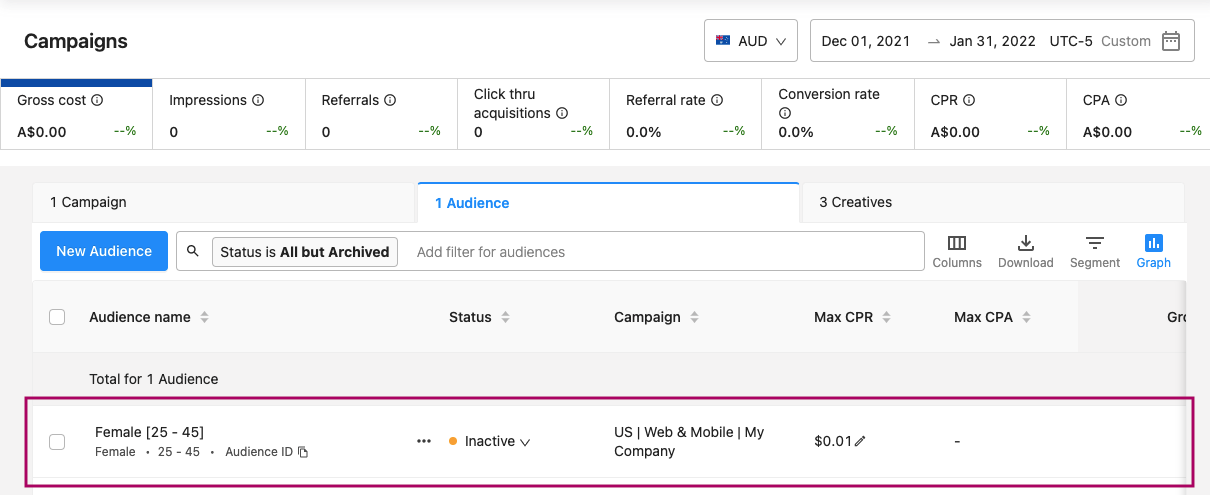
- À partir de là, vous pouvez mettre en pause, cloner et modifier votre audience.
Pour activer votre nouvelle audience, vous devez soit ajouter un nouveau créatif pour le lier à cette audience, soit lier un créatif existant à cette audience.